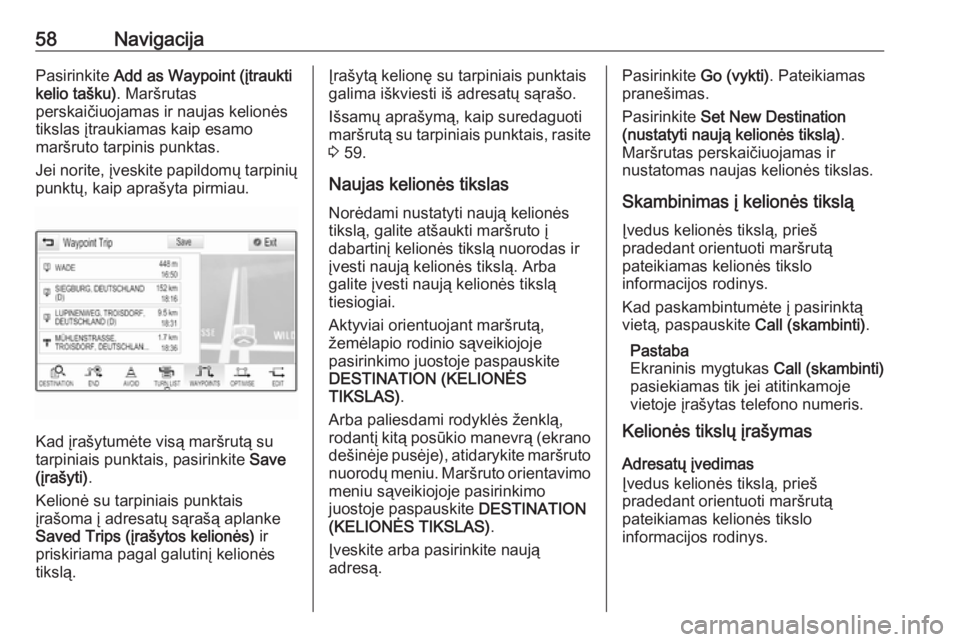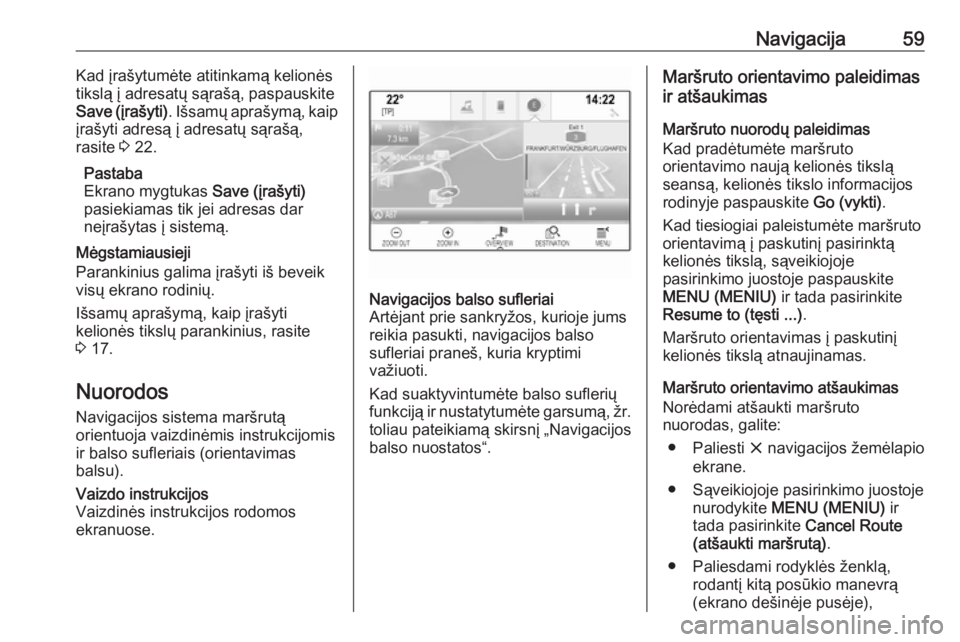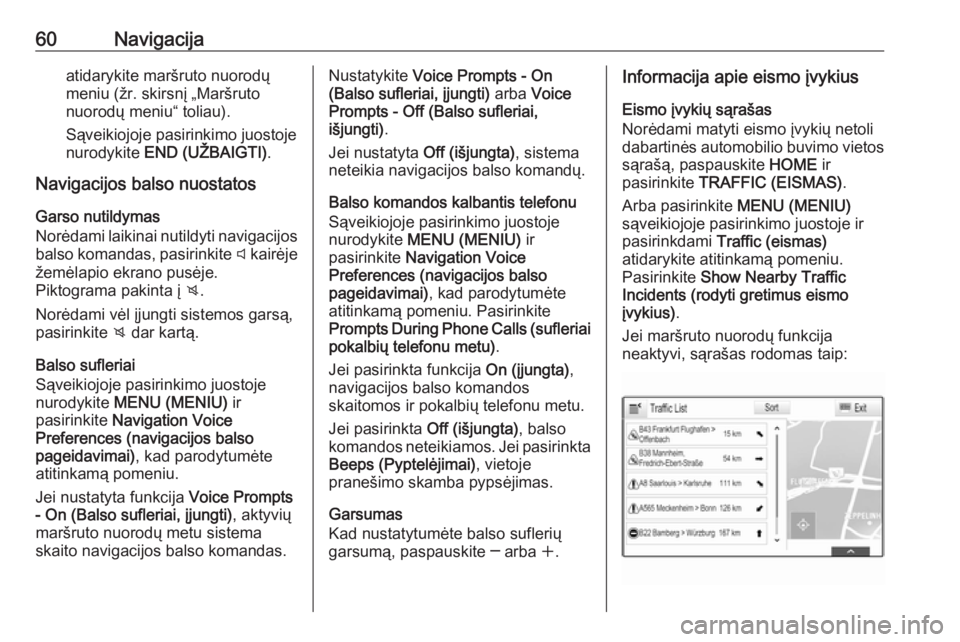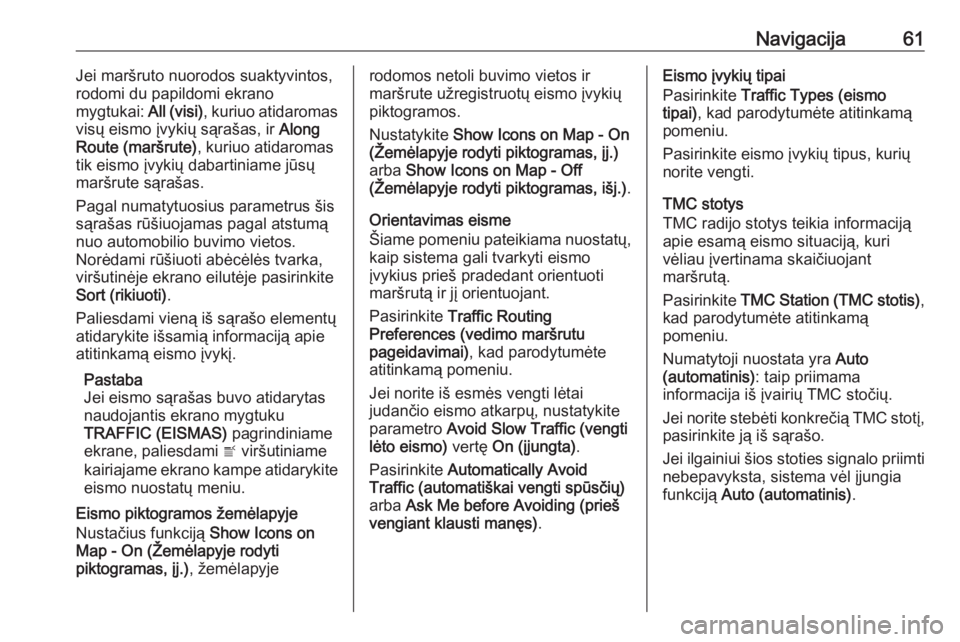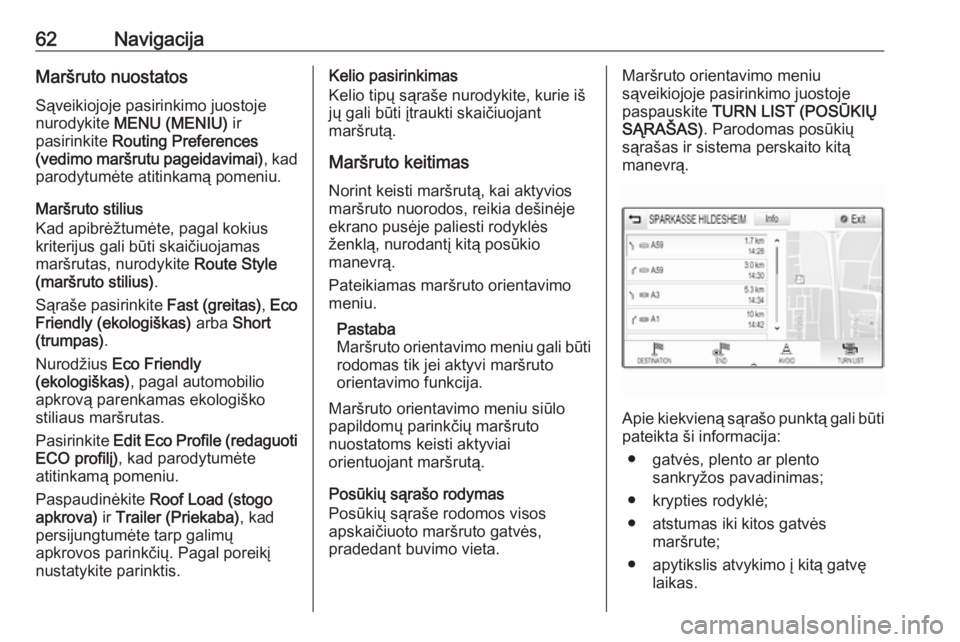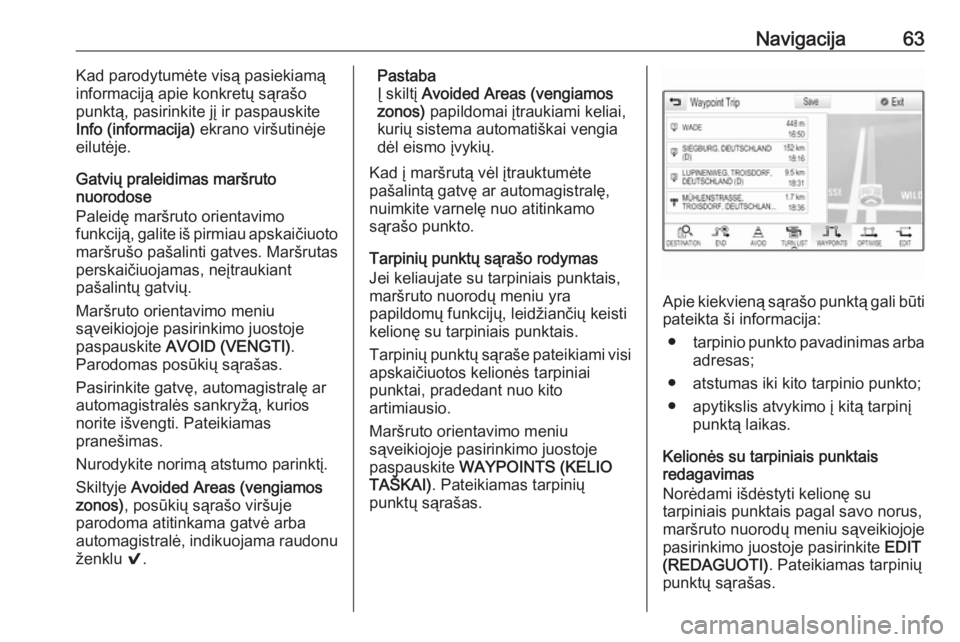Page 57 of 173
Navigacija57Nurodykite vieną iš adresato adresų.
Pateikiamas kelionės tikslo
informacijos rodinys.
Norėdami pradėti maršruto
orientavimą, pasirinkite Go (vykti).
Kelionės su tarpiniais punktais
Tarpinis punktas – tai tarpinis
kelionės tikslas, įtraukiamas į
maršruto (į galutinį kelionės tikslą)
skaičiavimus. Kad sukurtumėte
kelionę su tarpiniais punktais, galite
įtraukti vieną ar kelis tarpinius
punktus.
Įveskite arba pasirinkite savo
maršruto su tarpiniais punktais
galutinį kelionės tikslą ir pradėkite
orientuoti maršrutą.
Aktyviai orientuojant maršrutą,
žemėlapio rodinio sąveikiojoje
pasirinkimo juostoje paspauskite
DESTINATION (KELIONĖS
TIKSLAS) .
Arba paliesdami rodyklės ženklą, rodantį kitą posūkio manevrą (ekrano
dešinėje pusėje), atidarykite maršruto nuorodų meniu. Maršruto orientavimo
meniu sąveikiojoje pasirinkimo
juostoje paspauskite DESTINATION
(KELIONĖS TIKSLAS) .
Įveskite arba pasirinkite naują
adresą.Pasirinkite Go (vykti). Pateikiamas
pranešimas.
Page 58 of 173
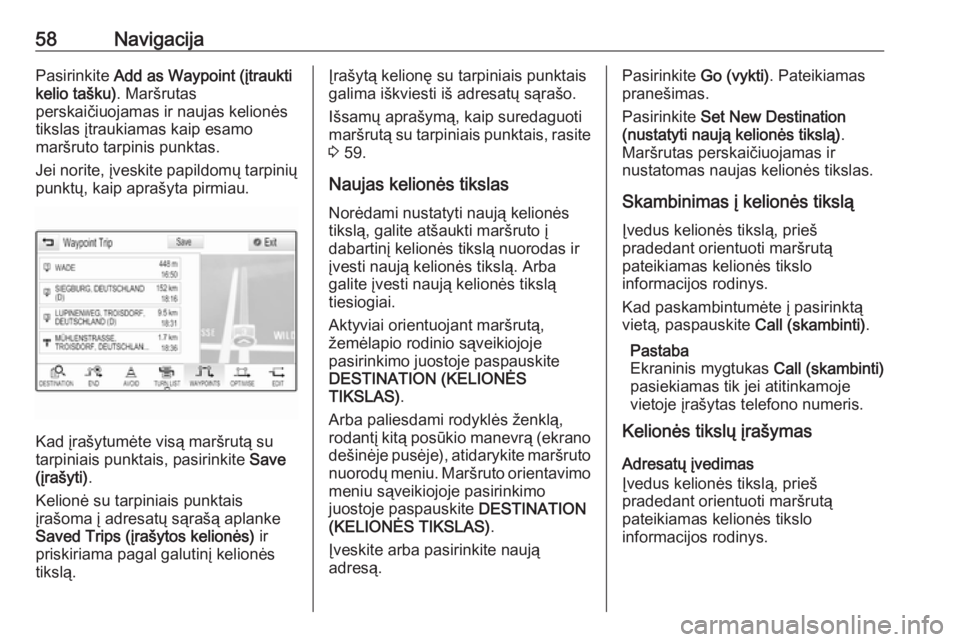
58NavigacijaPasirinkite Add as Waypoint (įtraukti
kelio tašku) . Maršrutas
perskaičiuojamas ir naujas kelionės
tikslas įtraukiamas kaip esamo
maršruto tarpinis punktas.
Jei norite, įveskite papildomų tarpinių punktų, kaip aprašyta pirmiau.
Kad įrašytumėte visą maršrutą su
tarpiniais punktais, pasirinkite Save
(įrašyti) .
Kelionė su tarpiniais punktais
įrašoma į adresatų sąrašą aplanke
Saved Trips (įrašytos kelionės) ir
priskiriama pagal galutinį kelionės tikslą.
Įrašytą kelionę su tarpiniais punktais
galima iškviesti iš adresatų sąrašo.
Išsamų aprašymą, kaip suredaguoti
maršrutą su tarpiniais punktais, rasite 3 59.
Naujas kelionės tikslas Norėdami nustatyti naują kelionės
tikslą, galite atšaukti maršruto į
dabartinį kelionės tikslą nuorodas ir
įvesti naują kelionės tikslą. Arba
galite įvesti naują kelionės tikslą
tiesiogiai.
Aktyviai orientuojant maršrutą,
žemėlapio rodinio sąveikiojoje
pasirinkimo juostoje paspauskite
DESTINATION (KELIONĖS
TIKSLAS) .
Arba paliesdami rodyklės ženklą,
rodantį kitą posūkio manevrą (ekrano
dešinėje pusėje), atidarykite maršruto
nuorodų meniu. Maršruto orientavimo
meniu sąveikiojoje pasirinkimo
juostoje paspauskite DESTINATION
(KELIONĖS TIKSLAS) .
Įveskite arba pasirinkite naują
adresą.Pasirinkite Go (vykti). Pateikiamas
pranešimas.
Pasirinkite Set New Destination
(nustatyti naują kelionės tikslą) .
Maršrutas perskaičiuojamas ir
nustatomas naujas kelionės tikslas.
Skambinimas į kelionės tikslą
Įvedus kelionės tikslą, prieš
pradedant orientuoti maršrutą
pateikiamas kelionės tikslo
informacijos rodinys.
Kad paskambintumėte į pasirinktą
vietą, paspauskite Call (skambinti).
Pastaba
Ekraninis mygtukas Call (skambinti)
pasiekiamas tik jei atitinkamoje
vietoje įrašytas telefono numeris.
Kelionės tikslų įrašymas
Adresatų įvedimas
Įvedus kelionės tikslą, prieš
pradedant orientuoti maršrutą
pateikiamas kelionės tikslo
informacijos rodinys.
Page 59 of 173
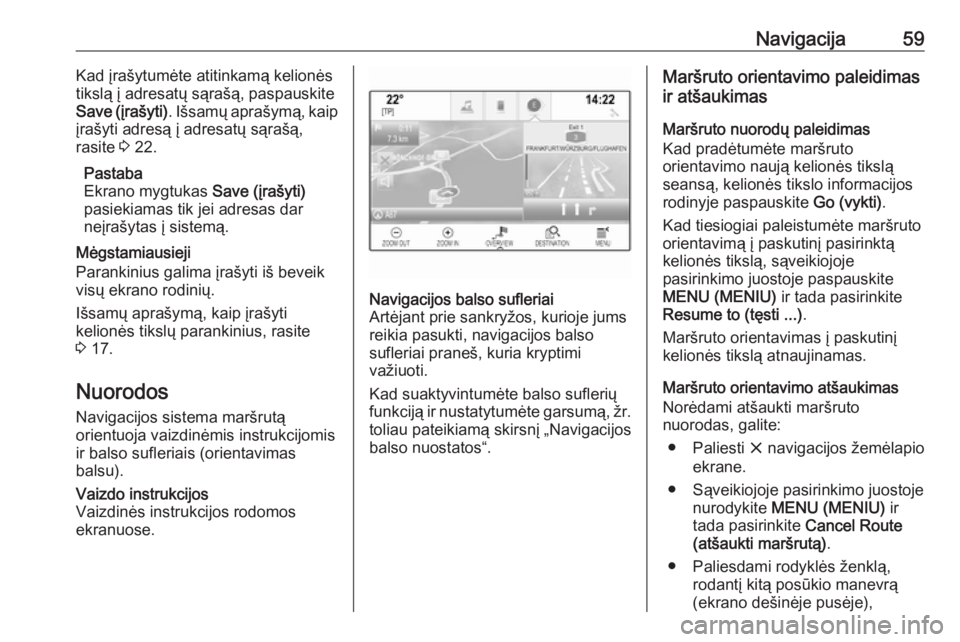
Navigacija59Kad įrašytumėte atitinkamą kelionės
tikslą į adresatų sąrašą, paspauskite
Save (įrašyti) . Išsamų aprašymą, kaip
įrašyti adresą į adresatų sąrašą,
rasite 3 22.
Pastaba
Ekrano mygtukas Save (įrašyti)
pasiekiamas tik jei adresas dar
neįrašytas į sistemą.
Mėgstamiausieji
Parankinius galima įrašyti iš beveik
visų ekrano rodinių.
Išsamų aprašymą, kaip įrašyti
kelionės tikslų parankinius, rasite
3 17.
Nuorodos
Navigacijos sistema maršrutą
orientuoja vaizdinėmis instrukcijomis
ir balso sufleriais (orientavimas
balsu).Vaizdo instrukcijos
Vaizdinės instrukcijos rodomos
ekranuose.Navigacijos balso sufleriai
Artėjant prie sankryžos, kurioje jums
reikia pasukti, navigacijos balso
sufleriai praneš, kuria kryptimi
važiuoti.
Kad suaktyvintumėte balso suflerių funkciją ir nustatytumėte garsumą, žr. toliau pateikiamą skirsnį „Navigacijos
balso nuostatos“.Maršruto orientavimo paleidimas
ir atšaukimas
Maršruto nuorodų paleidimas
Kad pradėtumėte maršruto
orientavimo naują kelionės tikslą seansą, kelionės tikslo informacijosrodinyje paspauskite Go (vykti).
Kad tiesiogiai paleistumėte maršruto
orientavimą į paskutinį pasirinktą
kelionės tikslą, sąveikiojoje
pasirinkimo juostoje paspauskite
MENU (MENIU) ir tada pasirinkite
Resume to (tęsti ...) .
Maršruto orientavimas į paskutinį kelionės tikslą atnaujinamas.
Maršruto orientavimo atšaukimas
Norėdami atšaukti maršruto
nuorodas, galite:
● Paliesti x navigacijos žemėlapio
ekrane.
● Sąveikiojoje pasirinkimo juostoje nurodykite MENU (MENIU) ir
tada pasirinkite Cancel Route
(atšaukti maršrutą) .
● Paliesdami rodyklės ženklą, rodantį kitą posūkio manevrą
(ekrano dešinėje pusėje),
Page 60 of 173
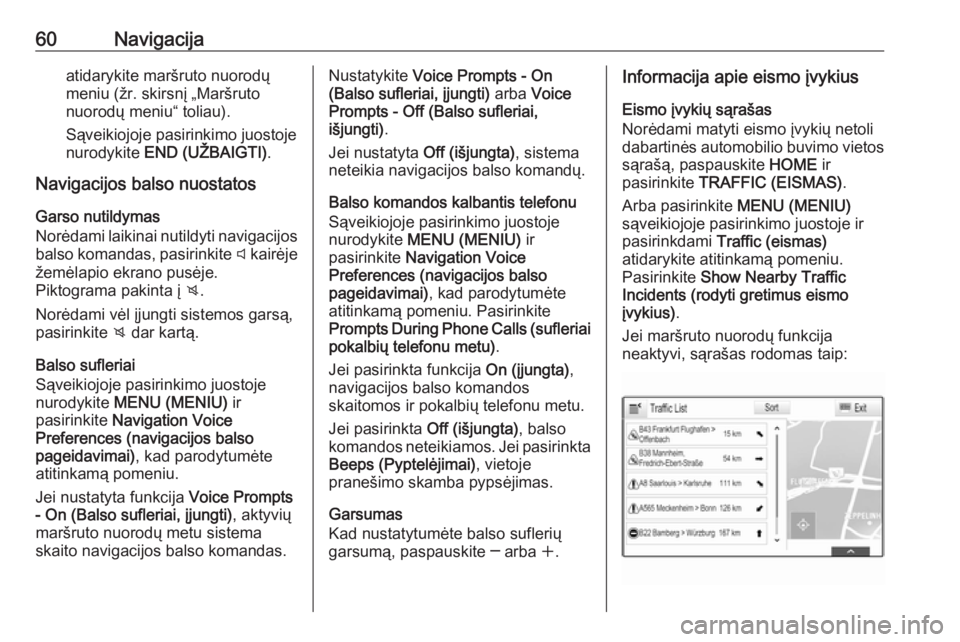
60Navigacijaatidarykite maršruto nuorodų
meniu (žr. skirsnį „Maršruto
nuorodų meniu“ toliau).
Sąveikiojoje pasirinkimo juostoje
nurodykite END (UŽBAIGTI) .
Navigacijos balso nuostatos
Garso nutildymas
Norėdami laikinai nutildyti navigacijos
balso komandas, pasirinkite y kairėje
žemėlapio ekrano pusėje.
Piktograma pakinta į z.
Norėdami vėl įjungti sistemos garsą,
pasirinkite z dar kartą.
Balso sufleriai
Sąveikiojoje pasirinkimo juostoje
nurodykite MENU (MENIU) ir
pasirinkite Navigation Voice
Preferences (navigacijos balso
pageidavimai) , kad parodytumėte
atitinkamą pomeniu.
Jei nustatyta funkcija Voice Prompts
- On (Balso sufleriai, įjungti) , aktyvių
maršruto nuorodų metu sistema
skaito navigacijos balso komandas.Nustatykite Voice Prompts - On
(Balso sufleriai, įjungti) arba Voice
Prompts - Off (Balso sufleriai,
išjungti) .
Jei nustatyta Off (išjungta), sistema
neteikia navigacijos balso komandų.
Balso komandos kalbantis telefonu
Sąveikiojoje pasirinkimo juostoje
nurodykite MENU (MENIU) ir
pasirinkite Navigation Voice
Preferences (navigacijos balso
pageidavimai) , kad parodytumėte
atitinkamą pomeniu. Pasirinkite
Prompts During Phone Calls (sufleriai pokalbių telefonu metu) .
Jei pasirinkta funkcija On (įjungta),
navigacijos balso komandos
skaitomos ir pokalbių telefonu metu.
Jei pasirinkta Off (išjungta), balso
komandos neteikiamos. Jei pasirinkta
Beeps (Pyptelėjimai) , vietoje
pranešimo skamba pypsėjimas.
Garsumas
Kad nustatytumėte balso suflerių garsumą, paspauskite ─ arba w.Informacija apie eismo įvykius
Eismo įvykių sąrašas
Norėdami matyti eismo įvykių netoli
dabartinės automobilio buvimo vietos sąrašą, paspauskite HOME ir
pasirinkite TRAFFIC (EISMAS) .
Arba pasirinkite MENU (MENIU)
sąveikiojoje pasirinkimo juostoje ir pasirinkdami Traffic (eismas)
atidarykite atitinkamą pomeniu.
Pasirinkite Show Nearby Traffic
Incidents (rodyti gretimus eismo
įvykius) .
Jei maršruto nuorodų funkcija
neaktyvi, sąrašas rodomas taip:
Page 61 of 173
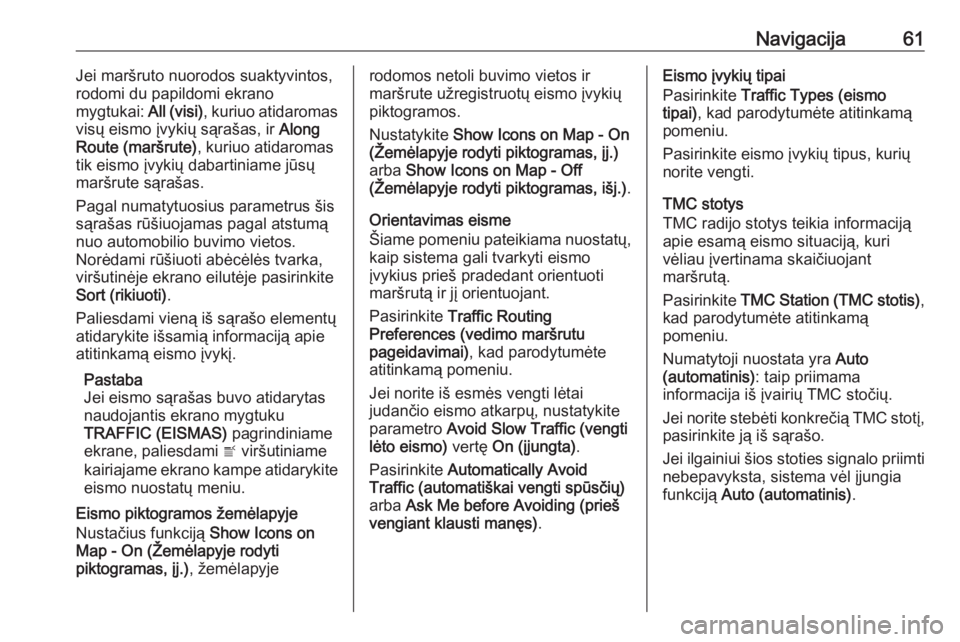
Navigacija61Jei maršruto nuorodos suaktyvintos,
rodomi du papildomi ekrano
mygtukai: All (visi), kuriuo atidaromas
visų eismo įvykių sąrašas, ir Along
Route (maršrute) , kuriuo atidaromas
tik eismo įvykių dabartiniame jūsų maršrute sąrašas.
Pagal numatytuosius parametrus šis
sąrašas rūšiuojamas pagal atstumą
nuo automobilio buvimo vietos.
Norėdami rūšiuoti abėcėlės tvarka,
viršutinėje ekrano eilutėje pasirinkite
Sort (rikiuoti) .
Paliesdami vieną iš sąrašo elementų
atidarykite išsamią informaciją apie
atitinkamą eismo įvykį.
Pastaba
Jei eismo sąrašas buvo atidarytas
naudojantis ekrano mygtuku
TRAFFIC (EISMAS) pagrindiniame
ekrane, paliesdami w viršutiniame
kairiajame ekrano kampe atidarykite eismo nuostatų meniu.
Eismo piktogramos žemėlapyje
Nustačius funkciją Show Icons on
Map - On (Žemėlapyje rodyti
piktogramas, įj.) , žemėlapyjerodomos netoli buvimo vietos ir
maršrute užregistruotų eismo įvykių
piktogramos.
Nustatykite Show Icons on Map - On
(Žemėlapyje rodyti piktogramas, įj.) arba Show Icons on Map - Off
(Žemėlapyje rodyti piktogramas, išj.) .
Orientavimas eisme
Šiame pomeniu pateikiama nuostatų,
kaip sistema gali tvarkyti eismo
įvykius prieš pradedant orientuoti
maršrutą ir jį orientuojant.
Pasirinkite Traffic Routing
Preferences (vedimo maršrutu
pageidavimai) , kad parodytumėte
atitinkamą pomeniu.
Jei norite iš esmės vengti lėtai
judančio eismo atkarpų, nustatykite
parametro Avoid Slow Traffic (vengti
lėto eismo) vertę On (įjungta) .
Pasirinkite Automatically Avoid
Traffic (automatiškai vengti spūsčių)
arba Ask Me before Avoiding (prieš
vengiant klausti manęs) .Eismo įvykių tipai
Pasirinkite Traffic Types (eismo
tipai) , kad parodytumėte atitinkamą
pomeniu.
Pasirinkite eismo įvykių tipus, kurių
norite vengti.
TMC stotys
TMC radijo stotys teikia informaciją
apie esamą eismo situaciją, kuri
vėliau įvertinama skaičiuojant
maršrutą.
Pasirinkite TMC Station (TMC stotis) ,
kad parodytumėte atitinkamą
pomeniu.
Numatytoji nuostata yra Auto
(automatinis) : taip priimama
informacija iš įvairių TMC stočių.
Jei norite stebėti konkrečią TMC stotį,
pasirinkite ją iš sąrašo.
Jei ilgainiui šios stoties signalo priimti nebepavyksta, sistema vėl įjungia
funkciją Auto (automatinis) .
Page 62 of 173
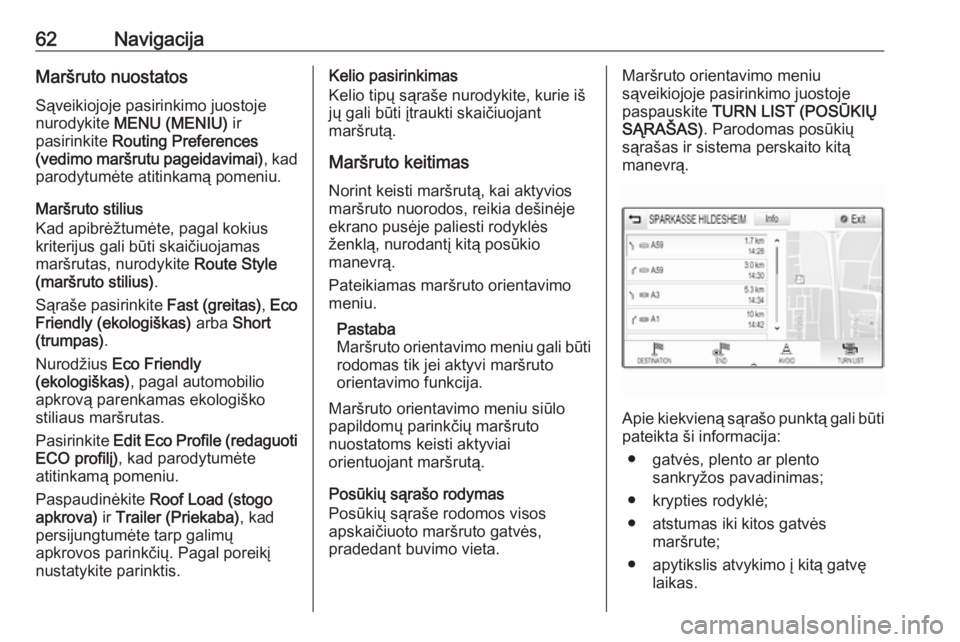
62NavigacijaMaršruto nuostatos
Sąveikiojoje pasirinkimo juostoje
nurodykite MENU (MENIU) ir
pasirinkite Routing Preferences
(vedimo maršrutu pageidavimai) , kad
parodytumėte atitinkamą pomeniu.
Maršruto stilius
Kad apibrėžtumėte, pagal kokius
kriterijus gali būti skaičiuojamas
maršrutas, nurodykite Route Style
(maršruto stilius) .
Sąraše pasirinkite Fast (greitas), Eco
Friendly (ekologiškas) arba Short
(trumpas) .
Nurodžius Eco Friendly
(ekologiškas) , pagal automobilio
apkrovą parenkamas ekologiško
stiliaus maršrutas.
Pasirinkite Edit Eco Profile (redaguoti
ECO profilį) , kad parodytumėte
atitinkamą pomeniu.
Paspaudinėkite Roof Load (stogo
apkrova) ir Trailer (Priekaba) , kad
persijungtumėte tarp galimų
apkrovos parinkčių. Pagal poreikį
nustatykite parinktis.Kelio pasirinkimas
Kelio tipų sąraše nurodykite, kurie iš jų gali būti įtraukti skaičiuojant
maršrutą.
Maršruto keitimas Norint keisti maršrutą, kai aktyvios
maršruto nuorodos, reikia dešinėje
ekrano pusėje paliesti rodyklės
ženklą, nurodantį kitą posūkio
manevrą.
Pateikiamas maršruto orientavimo
meniu.
Pastaba
Maršruto orientavimo meniu gali būti
rodomas tik jei aktyvi maršruto
orientavimo funkcija.
Maršruto orientavimo meniu siūlo
papildomų parinkčių maršruto
nuostatoms keisti aktyviai
orientuojant maršrutą.
Posūkių sąrašo rodymas
Posūkių sąraše rodomos visos
apskaičiuoto maršruto gatvės,
pradedant buvimo vieta.Maršruto orientavimo meniu
sąveikiojoje pasirinkimo juostoje
paspauskite TURN LIST (POSŪKIŲ
SĄRAŠAS) . Parodomas posūkių
sąrašas ir sistema perskaito kitą
manevrą.
Apie kiekvieną sąrašo punktą gali būti pateikta ši informacija:
● gatvės, plento ar plento sankryžos pavadinimas;
● krypties rodyklė;
● atstumas iki kitos gatvės maršrute;
● apytikslis atvykimo į kitą gatvę laikas.
Page 63 of 173
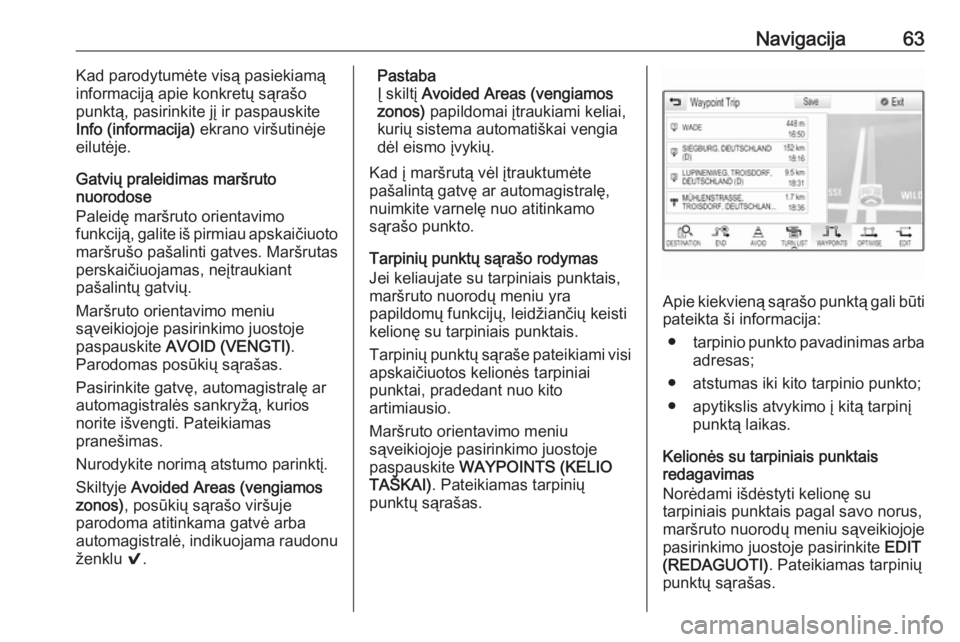
Navigacija63Kad parodytumėte visą pasiekiamą
informaciją apie konkretų sąrašo
punktą, pasirinkite jį ir paspauskite Info (informacija) ekrano viršutinėje
eilutėje.
Gatvių praleidimas maršruto
nuorodose
Paleidę maršruto orientavimo
funkciją, galite iš pirmiau apskaičiuoto
maršrušo pašalinti gatves. Maršrutas perskaičiuojamas, neįtraukiant
pašalintų gatvių.
Maršruto orientavimo meniu
sąveikiojoje pasirinkimo juostoje
paspauskite AVOID (VENGTI) .
Parodomas posūkių sąrašas.
Pasirinkite gatvę, automagistralę ar
automagistralės sankryžą, kurios
norite išvengti. Pateikiamas
pranešimas.
Nurodykite norimą atstumo parinktį.
Skiltyje Avoided Areas (vengiamos
zonos) , posūkių sąrašo viršuje
parodoma atitinkama gatvė arba
automagistralė, indikuojama raudonu
ženklu 9.Pastaba
Į skiltį Avoided Areas (vengiamos
zonos) papildomai įtraukiami keliai,
kurių sistema automatiškai vengia
dėl eismo įvykių.
Kad į maršrutą vėl įtrauktumėte
pašalintą gatvę ar automagistralę,
nuimkite varnelę nuo atitinkamo
sąrašo punkto.
Tarpinių punktų sąrašo rodymas
Jei keliaujate su tarpiniais punktais,
maršruto nuorodų meniu yra
papildomų funkcijų, leidžiančių keisti
kelionę su tarpiniais punktais.
Tarpinių punktų sąraše pateikiami visi apskaičiuotos kelionės tarpiniai
punktai, pradedant nuo kito
artimiausio.
Maršruto orientavimo meniu
sąveikiojoje pasirinkimo juostoje
paspauskite WAYPOINTS (KELIO
TAŠKAI) . Pateikiamas tarpinių
punktų sąrašas.
Apie kiekvieną sąrašo punktą gali būti
pateikta ši informacija:
● tarpinio punkto pavadinimas arba
adresas;
● atstumas iki kito tarpinio punkto; ● apytikslis atvykimo į kitą tarpinį punktą laikas.
Kelionės su tarpiniais punktais
redagavimas
Norėdami išdėstyti kelionę su
tarpiniais punktais pagal savo norus,
maršruto nuorodų meniu sąveikiojoje
pasirinkimo juostoje pasirinkite EDIT
(REDAGUOTI) . Pateikiamas tarpinių
punktų sąrašas.
Page 64 of 173
64NavigacijaKad pakeistumėte tarpinių punktų
vietą sąraše, paspauskite ▲ ir ▼ šalia atitinkamų sąrašo punktų.
Prireikus panaikinti tarpinį punktą iš
sąrašo, pasirinkite ☓.
Paspauskite Save (įrašyti) ekrano
viršuje, kad įrašytumėte pakeitimus.
Kelionės su tarpiniais punktais
optimizavimas
Įtraukę į kelionę kelis tarpinius
punktus ir ją kelis kartus suredagavę, galbūt norėsite pertvarkyti tarpinius
punktus taip, kad kelionė būtų
maksimaliai efektyvi.
Maršruto orientavimo meniu
sąveikiojoje pasirinkimo juostoje
paspauskite OPTIMISE
(OPTIMIZUOTI) .
Palaukite, kol bus atnaujintas tarpinių
punktų sąrašas.
Paspauskite Save (įrašyti) ekrano
viršuje, kad įrašytumėte pakeitimus.
 1
1 2
2 3
3 4
4 5
5 6
6 7
7 8
8 9
9 10
10 11
11 12
12 13
13 14
14 15
15 16
16 17
17 18
18 19
19 20
20 21
21 22
22 23
23 24
24 25
25 26
26 27
27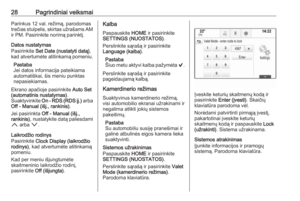 28
28 29
29 30
30 31
31 32
32 33
33 34
34 35
35 36
36 37
37 38
38 39
39 40
40 41
41 42
42 43
43 44
44 45
45 46
46 47
47 48
48 49
49 50
50 51
51 52
52 53
53 54
54 55
55 56
56 57
57 58
58 59
59 60
60 61
61 62
62 63
63 64
64 65
65 66
66 67
67 68
68 69
69 70
70 71
71 72
72 73
73 74
74 75
75 76
76 77
77 78
78 79
79 80
80 81
81 82
82 83
83 84
84 85
85 86
86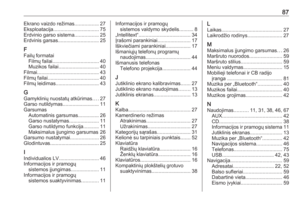 87
87 88
88 89
89 90
90 91
91 92
92 93
93 94
94 95
95 96
96 97
97 98
98 99
99 100
100 101
101 102
102 103
103 104
104 105
105 106
106 107
107 108
108 109
109 110
110 111
111 112
112 113
113 114
114 115
115 116
116 117
117 118
118 119
119 120
120 121
121 122
122 123
123 124
124 125
125 126
126 127
127 128
128 129
129 130
130 131
131 132
132 133
133 134
134 135
135 136
136 137
137 138
138 139
139 140
140 141
141 142
142 143
143 144
144 145
145 146
146 147
147 148
148 149
149 150
150 151
151 152
152 153
153 154
154 155
155 156
156 157
157 158
158 159
159 160
160 161
161 162
162 163
163 164
164 165
165 166
166 167
167 168
168 169
169 170
170 171
171 172
172